iOS16パブリックベータのインストールとアンインストール方法を紹介
ios16のパブリックベータの提供が7月12日から開始されました。iOS16の正式版の提供を予定している2022年の秋を待たずにApple Beta Software Programに登録したユーザーはiOS16のパブリックベータをインストールして新機能を実際に試せます。そこで本記事では、iOS16パブリックベータのインストール方法と正式版に戻す方法をご紹介します。
Part1:iOS16 パブリックベータをインストールする方法
まずは、iOS16のパブリックベータをインストールする方法から見ていきましょう。ベータ版のインストール後にダウングレードを検討している方は、iPhoneのバックアップが必要になりますので事前に準備します。また、ベータ版の情報は拡散しないように気を付けましょう。
Step1: SafariからApple Beta Software Programを開き、Apple IDをサインインして、「パブリックベータ用ガイド」に進み、「お使いのiOSデバイスを登録」をタップして、「デバイスを登録」の画面が表示されます。
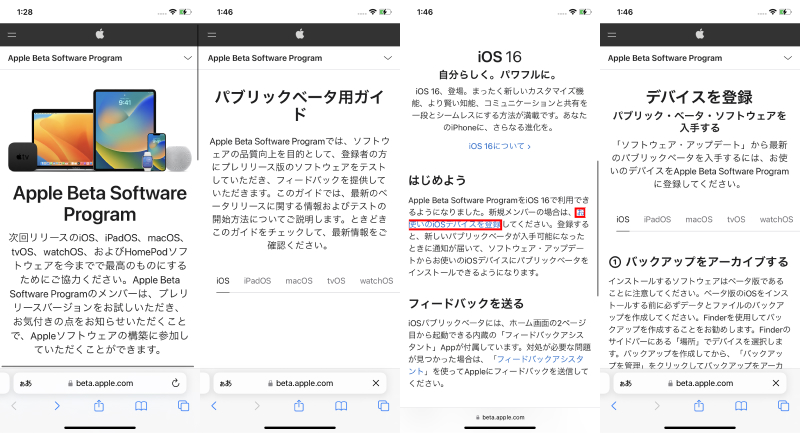
Step2: 下にスライドして「プロファイルをダウンロード」→「許可」→「閉じる」をタップして、ファイルをダウンロードします。ダウンロード完了後、iPhoneの「設定」から「一般」、「VPNとデバイス管理」に進みます。
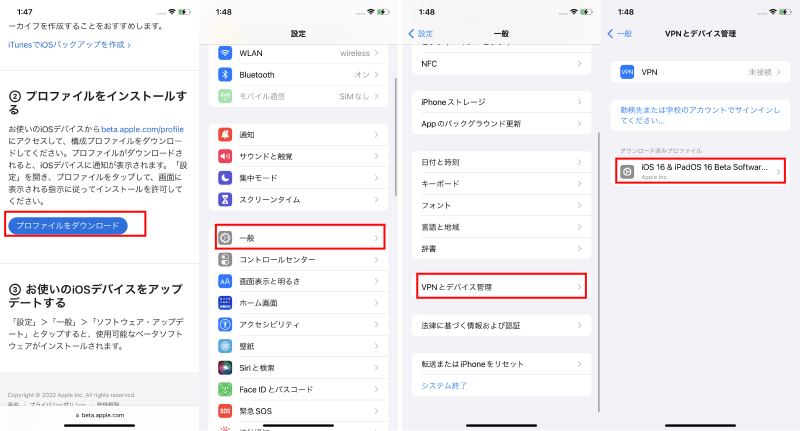
Step3: ダウンロード済みプロファイルに表示されている「iOS16 Beta Software Program」をタップしてインストールします。
Step4: インストール完了後、再起動して、「設定」から「一般」を開いて、「ソフトウェアアップデート」に追加されたiOS 16 Public Betaをダウンロードしてインストールしましょう。
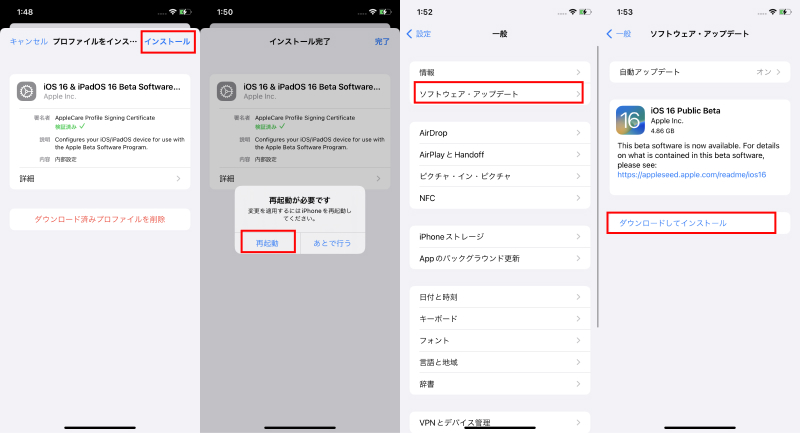
ダウングレード方法1:正式版のリリースを待って、iOS16をインストール
次は、iOS16のパブリックベータからiOS15.5に戻す2つの方法を見ていきましょう。まずは、iOS16の正式版のリリースを待てるという方法を紹介いたします。ここて、「パブリックベータのプロファイルを削除」と「リリースを待ってiOSをアップデート」と2つ手順を分けます。
【パブリックベータのプロファイルを削除】
Step1: iPhoneの「設定」から「一般」を開き「VPNとデバイス管理」を選択します。
Step2: 構成プロファイルにある「iOS16&iPadOS 16 Beta Software Program」をタップします。
Step3: 「プロファイルを削除」を押します。
Step4: iPhoneのパスコードを入力して「削除」をタップします。
Step5: 「再起動」を選びます。
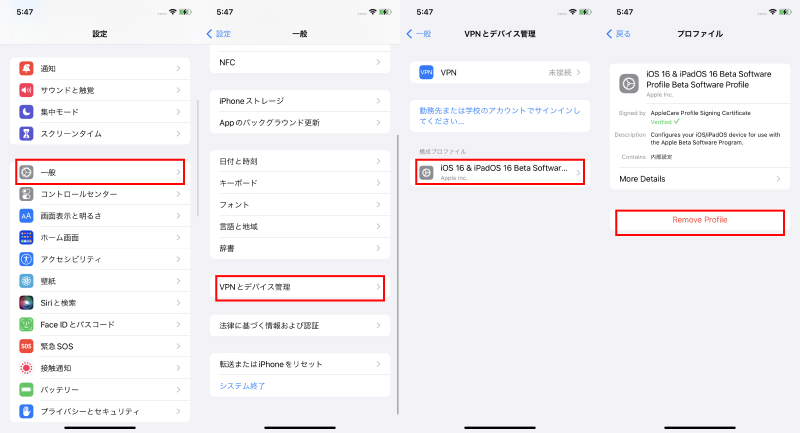
【リリースを待ってiOSをアップデート】
iOS16の正式版がリリースされたら通常の方法でiPhoneをアップデートします。
Step1: iPhoneの「設定」から「一般」を開きます。
Step2: 「ソフトウェア・アップデート」からアップデートしましょう。
ダウングレード方法2:ReibootでiOS16 パブリックベータをアンインストール
iOS16パブリックベータで不具合が生じたため正式版に戻すというケースなど、正式版のリリースを待てないことも想定されます。その場合はReibootを利用して簡単にiOS16パブリックベータをiOS15の正式版に変更できます。Tenorshare ReiBootは複雑な操作を必要とすることなくiPhoneをダウングレードする非常に使いやすいツールです。
事前準備
- iTunesにデータのバックアップを取る
- 「iPhoneを探す」をオフにする
やり方
-
Reibootをパソコンにダウンロードしてインストールします。
-
「iOSアップデート/ダウングレード」をクリックします。

-
「ダウングレード」を選択します。
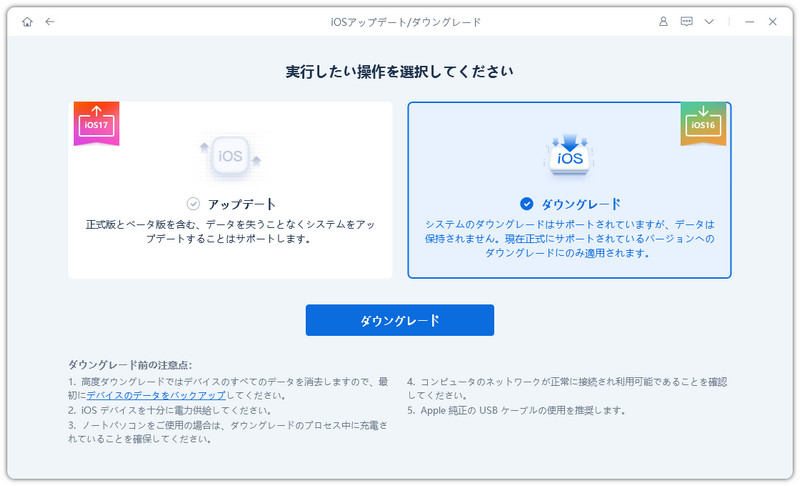
-
「ダウンロード」をクリックしてiOS正式版ファームウェアパッケージを読み込み、「ダウングレード開始」をクリックします。
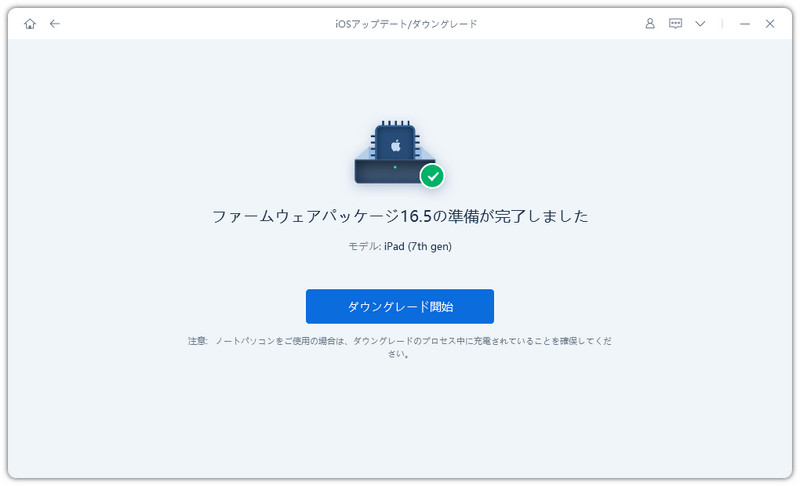
バックアップの復元
iOS16パブリックベータで作成したバックアップは、そのままだとiOS15では使えませんので、データを修正後iPhoneに復元します。
Step1: キーボードの「Win」キー+「R」キーを同時に押し、ファイル名を指定して実行を起動します。「%userprofile%」を入力して「OK」を押します。
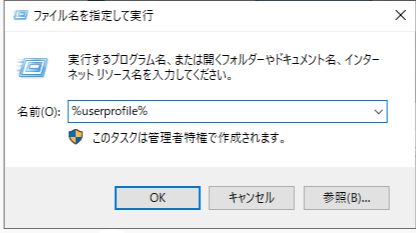
Step2: [Apple」>「MobileSync」>「Backup」>「数字名のフォルダ」>「info.pliset」と進みメモ帳で開きます。
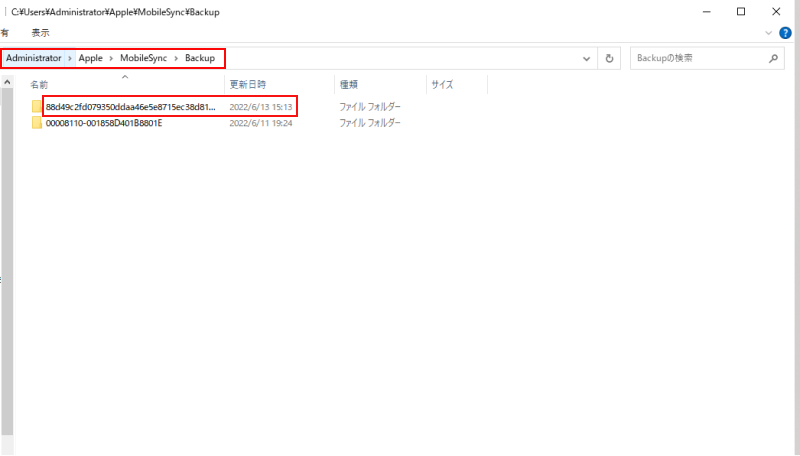
Step3: 「Ctrl」キーを押しながら「F」キーを押して現れた検索ボックスに「product」と入力し「次を検索」をクリックします。「Product Version」の下にある「<string>16.0</string>」を「<string>15.5</string>」に書き換えます。
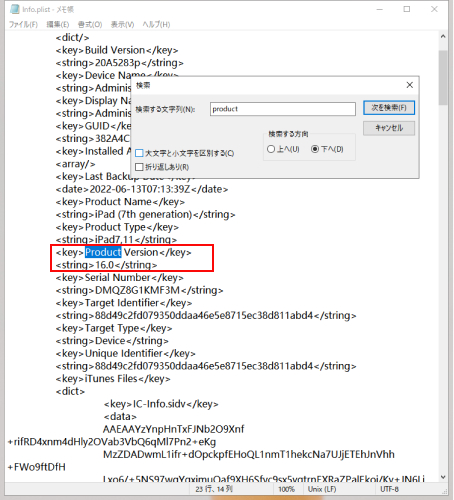
Step4: iTunesを開き「概要」から「iPhoneを復元」からバックアップをiPhoneに復元しましょう。
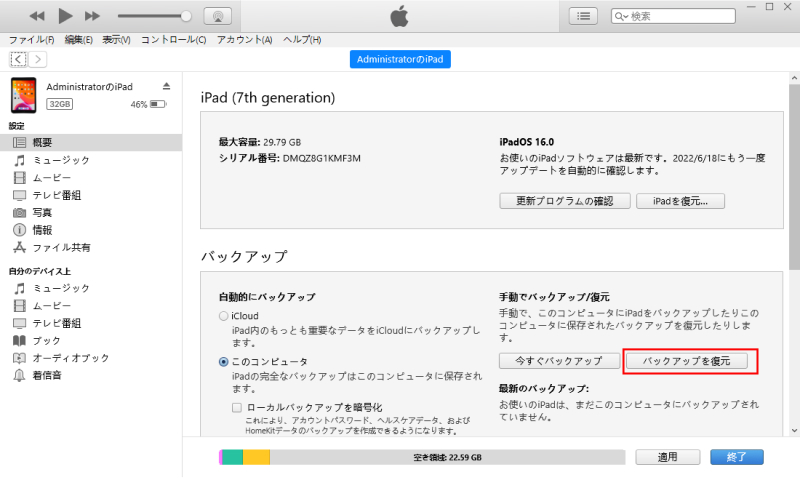
Part4:スクリーンタイムに関する質問
Q1: パブリックベータとは
パブリックベータとは希望するユーザー向けに公開される新しいOSであり、一般公開を待たずに新機能を試せるメリットがあります。
Q2: パブリックベータとiOS Developer Programの違いは?
希望するユーザーに配布されるパブリックベータに対し、iOS Developer Programは開発者向けに提供されるiOSのベータ版です。Appleは、まず開発者向けにベータ版の提供を始め、その後パブリックベータを配布、最後に正式版を全ユーザーに提供されます。また、パブリックベータは無料で登録できるApple Beta Software Programの加入が必要ですが、開発者向けに提供されるiOSのベータ版を入手するには有料のiOS Developer Programに参加しなければならないことも大きな違いとして挙げられるでしょう。
関連動画
まとめ
iOS16パブリックベータのインストール方法と戻す方法を見てきました。iOS16パブリックベータをインストールするには無料のApple Beta Software Programに登録が必要です。iOS16のパブリックベータからiOS15の正式版にただちに戻す場合はシンプルなインターフェイスを備え、画面の指示に従って操作するだけのReiBootをお使いいただくと効率的に作業できます。
iOS16パブリックベータのインストールとアンインストール方法を紹介
最終更新日2023-09-12 / カテゴリiOS 16








(0 票、平均: 5.0 out of 5 )
(クリックしてこの記事へコメント)